| Доступными для общего использования в сети могут быть только ресурсы (диски, папки и принтеры), предназначенные для этого их владельцем, то есть пользователем, работающим с компьютером, на котором эти ресурсы находятся. Чтобы открыть ресурс для общего пользования, необходимо в соответствующем окне (Мой компьютер или Проводник для дисков и папок, Принтеры для принтеров) вызвать контекстное меню щелчком правой клавиши мыши (рис. 21) и выбрать в нем команду Доступ. Вид окон представлен на рис. 22. | 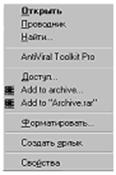 Рис. 21
Рис. 21
| ||
 а
а
|
б | ||
Рис. 22
Чтобы ресурс стал общим, сети необходимо переключить селектор Локальный ресурс на Общий ресурс (см. рис. 22). Соответственно, обратная операция приводит к тому, что ресурс в сети не виден[10]. Процедуру открытия ресурса для общего доступа часто называют компьютерным жаргонизмом «расшаривание» (от английского share – разделять).
Сетевое имя ресурса обычно предлагается системой и не отличается от имени этого ресурса на локальном компьютере (см. рис. 22), но при необходимости может быть задано произвольно. Заметки – это комментарий к ресурсу, облегчающий ориентацию в сети.
Для дисков и папок могут быть заданы два режима доступа (см. рис. 22а): Полный или Только для чтения. Каждый из ресурсов (диск или папка) может также открываться в режиме, задаваемом паролем.
При вводе пароля его отображение в поле заменяется символом * для обеспечения скрытности. При вводе пароля система потребует его повторного ввода для подтверждения.
Для принтеров (см. рис. 22б) существует только один режим, но он также может защищаться паролем.
Каждый «расшаренный» ресурс имеет уникальное сетевое имя, имеющее следующий синтаксис:
\\ <имя компьютера> \<сетевое имя ресурса>\…
Например: \\ server 2000\ slavio – это папка slavio, находящаяся на компьютере server 2000; или \\ class 101\ c \ files - это папка files, находящаяся на диске с компьютера class 101, открытом для общего доступа.
Большинство современных приложений Windows позволяют получить доступ к файлам, хранящимся на «расшаренных» ресурсах, таким же образом, как и к файлам, хранящимся на локальных ком-пьютерах через команду Открыть ( Open ) в меню Файл ( File ) с использованием папки Сетевое окружение. Однако некоторые приложения не позволяют сделать это. Выход из такой ситуации заключается в подключении сетевых дисков (рис. 23). Для выполнения этой операции вызывают контекстное меню папки Сетевое окружение (рис. 23а), выбирают команду Подключить сетевой диск и в окне (рис. 23б) вводят сетевое имя подключаемого ресурса.
 а
а
| 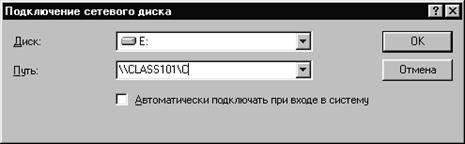 б
б
|
Рис. 23
Если подключаемый ресурс будет использоваться часто, а предоставляющий его компьютер постоянно включен, то имеет смысл установить флажок Автоматически подключать при входе в систему. Если подключаемый ресурс защищен паролем, то откроется окно для ввода (рис. 24).
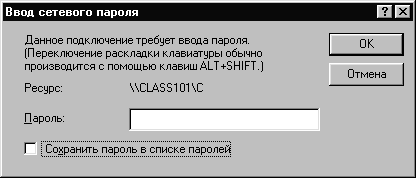
Рис. 24
Вновь подключенный сетевой диск будет обозначен буквой, следующей за именем последнего дискового устройства локального компьютера. Например, если компьютер имеет устройство для чтения компакт-дисков CD ROM, обозначенный буквой E :, то первый подключенный сетевой диск будет обозначен буквой F :, следующий G : и так далее (рис. 25).

Рис. 25
Если локальный компьютер не оснащен принтером, но имеются доступные принтеры в сети, то в процессе установки принтера (Пуск – Настройка – Принтеры – Установка принтера) необходимо в качестве способа подключения принтера к компьютеру выбрать селектор Сетевой принтер (рис. 26).
Сетевое имя принтера записывается по образцу рис. 27. Его также можно выбрать с помощью кнопки Обзор. На рис. 28 представлен вид окна Принтеры, в котором видно, что к компьютеру подключены два принтера: локальный Epson FX-1170 (используется по умолчанию и доступен к использованию в сети) и сетевой Canon LBP-810.

Рис. 26

Рис. 27

Рис. 28
ЗАКЛЮЧЕНИЕ
В заключение необходимо отметить, что современные компьютерные технологии тесно связаны с сетевыми технологиями. Время автономной работы компьютеров и пользователей прошло. Вместе с тем, данный факт выдвигает новые качественные требования к подготовке пользователей, так как надежная и безопасная работа всей сети зачастую зависит от уровня квалификации каждого. Данный реферат является попыткой комплексного изложения материала, необходимого при подготовке к работе в сети. Именно здесь затронуты программно-технические аспекты работы в сети, приведен материал, классифицирующий современные информационные ресурсы, даны практические рекомендации по их применению.
ЛИТЕРАТУРА
1. Титтел Э., Хадсон К., Стюарт Дж. М. Networking Essentials. Сертификационный экзамен – экстерном (экзамен 70-058). – Спб.: Питер Ком, 1999. – 384 с.: ил.
2. Персональные компьютеры в сетях TCP/IP. – Киев: издательская группа BHV, 1997.
3. Оптимизация и настройка Windows NT4 для профессионалов.– СПб: Питер Ком, 1998.
4. Бесстужев И.Н. Организация локальных сетей на базе персональных компьютеров.– М.: СК Пресс, 1995.
5. COMPUTERCLUB: ежемесячный журнал по компьютерам и телекоммуникациям. 1999.– № 11.
6. http://www.citforum.ru – описание компьютерных технологий, аналитическая информация
7. http://astu.secna.ru/russian/students/personal/
[1] Как правило, так называемые «реальные адреса» присваиваются только серверам. Рабочие же станции используют адреса из специального адресного пространства. Эти адреса не «видны» в глобальной сети.
[2] Кэширование – это термин обозначающий хранение промежуточных данных.
[3] Если в качестве адаптера использовать DSL-модемы, то по сетям кабельного телевидения наряду с телевизионным сигналом можно передавать данные.
[4] За счет попарного соединения всех компьютеров.
[5] Один из портов концентратора всегда может выполнять каскадирующую роль. В него включается один из выходов другого концентратора. Конструктивно каскадирующий
порт выполняется либо в виде двух разъемов RJ-45, либо в виде коммутируемого порта.
[6] Другой способ: Пуск – Программы – Настройка – Панель управления – Сеть.
[7] Если компьютер оснащен и модемом, то окно может содержать дополнительные строки для удаленного доступа, но настройку удаленного доступа предпочтительнее производить иным способом (см. ниже).
[8] Шлюзов может быть несколько.
[9] DNS-серверов также может быть больше одного.
[10] Если компьютер не имеет ни одного общего ресурса, то его пиктограмма также не видна в папке Сетевое окружение.
Дата: 2019-07-30, просмотров: 295.
